Como transferir aplicativos do cartão SD no Windows Phone 8
Móvel / / March 19, 2020
A Windows Phone Store permite que você instale aplicativos facilmente no seu telefone, mas às vezes pode ser necessário instalá-los primeiro em um cartão micro SD e no carregamento lateral.
O melhor de dispositivos móveis é que você pode carregar aplicativos lateralmente que não são oficialmente suportados em suas respectivas lojas de aplicativos. Por exemplo, proprietários do Kindle Fire que desejam instalar aplicativos que não estão na App Store da Amazon.
Há alguns motivos para fazer o carregamento lateral com o Windows Phone 8 também. Como instalar aplicativos que você pode encontrar no Fórum de desenvolvedores do XDA. Ou faça o download de aplicativos para o cartão SD e instale-os quando você não tiver uma conexão de dados ou Wi-Fi. Depois, você pode baixar aplicativos grandes - geralmente jogos - e instalá-los. Além disso, se você redefinir seu telefone para as configurações de fábrica, ter todos os seus aplicativos no cartão SD facilitará a reinstalação deles.
Baixar aplicativos da Windows Phone Store para PC
Primeira cabeça para o Windows Phone Store em um navegador no seu PC. Em seguida, pesquise ou navegue na loja pelo aplicativo que você deseja - neste exemplo, estou procurando Jetpack Joyride com o Internet Explorer. Na página de destino do aplicativo, continue rolando para baixo até ver o link "Baixar e instalar manualmente" e clique nele.
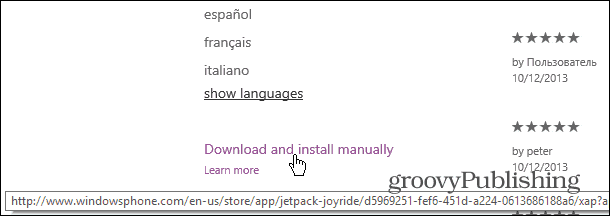
Quando a mensagem aparecer na parte inferior do Internet Explorer, selecione um local no seu PC para salvar o arquivo XAP.
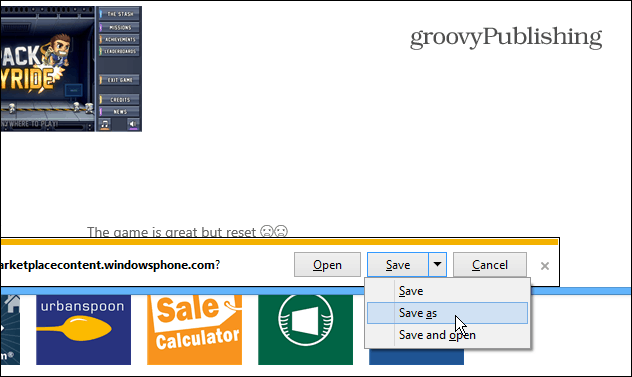
Copie aplicativos para o cartão SD e instale
Agora você precisa copiar os arquivos para o seu telefone. No File Explorer, navegue até o diretório raiz do cartão SD do seu telefone e copie os arquivos XAP para ele.
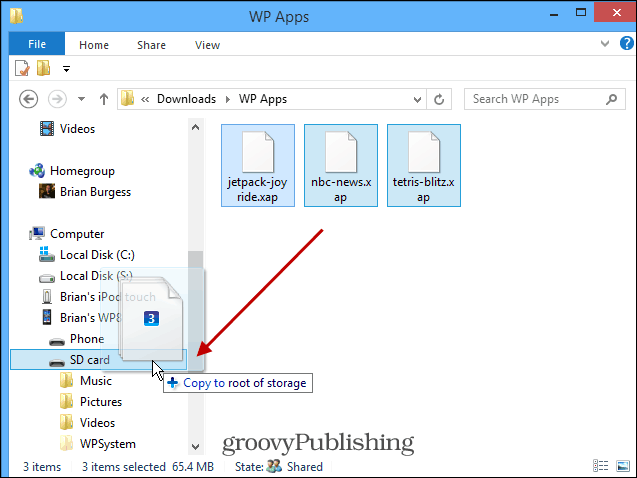
Quando terminar, o diretório do cartão SD do seu telefone deve se parecer com a imagem abaixo. Baixei manualmente três aplicativos que mostram o nome do aplicativo e a extensão de arquivo .XAP.
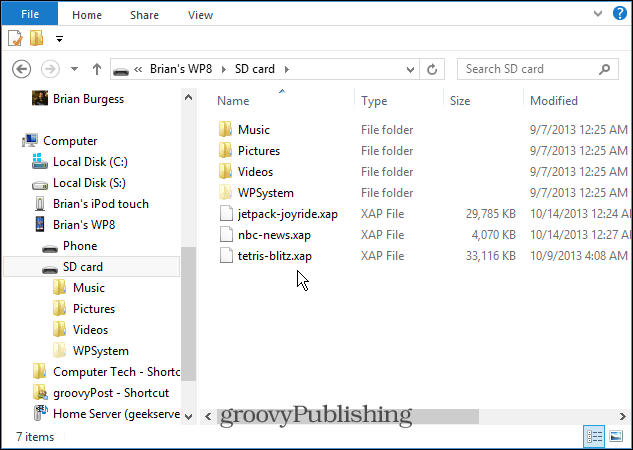
Depois que os arquivos XAP forem copiados para o cartão SD, desconecte o telefone e desligue-o completamente e ligue-o novamente para reiniciar.
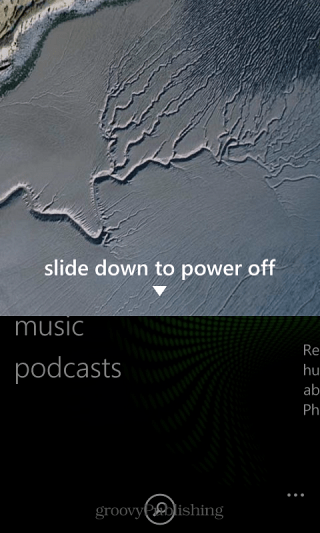
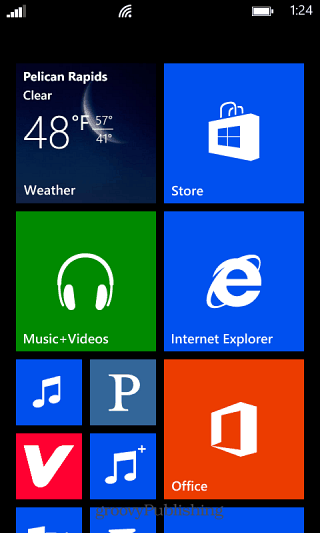
Após a reinicialização, efetue login novamente e entre na Windows Phone Store. Lá você deve ver uma entrada chamada Cartão SD no final da lista. Toque nesse link e, na tela seguinte, você terá uma lista dos aplicativos que estão no cartão. Basta selecionar os que você deseja e, em seguida, toque em Instalar.
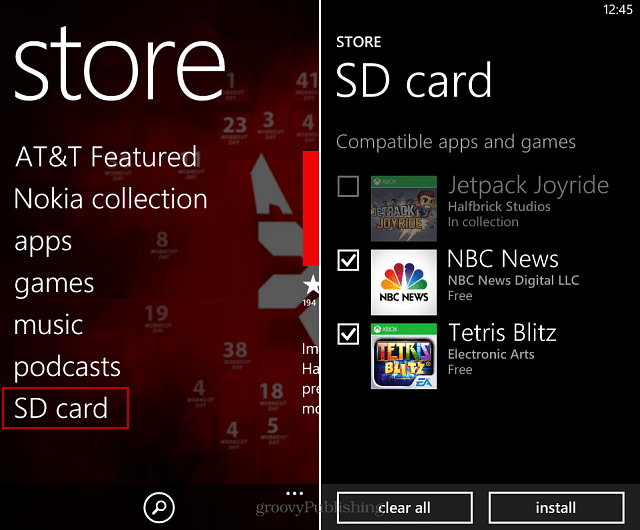
Uma coisa a observar sobre isso é que, após a instalação dos aplicativos, os arquivos XAP permanecem no cartão SD. Portanto, se você estiver com pouco espaço, precisará conectar o telefone ao PC e excluí-lo manualmente.
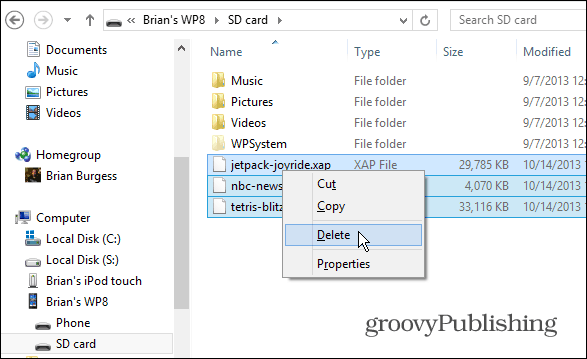
Pessoalmente, mantenho meus aplicativos mais usados no cartão para o caso de precisar redefinir o telefone. Atualmente, estou usando um Cartão micro-SD de 32 GB, para que haja espaço suficiente para os aplicativos importantes, sem jogos, pois eles geralmente são os maiores.
